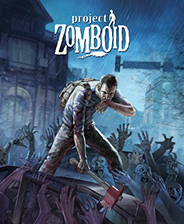360用户指南:轻松安装Windows 10操作系统的详细步骤
时间:2024-11-21 07:32:48
在当今数字化的时代,**Windows 10**操作系统由于其丰富的功能和良好的用户体验,受到越来越多用户的青睐。很多**360用户**在使用过程中,可能会因为系统问题或者想要体验新功能而决定重新安装操作系统。但是对于不熟悉操作系统安装过程的用户来说,可能会感到无从下手。本文将提供一个详细的步骤指南,帮助你顺利安装Windows 10系统。
一、准备工作
在进行**Windows 10系统**的安装之前,首先需要做好一些准备工作:
- 备份数据:安装操作系统将清除现有系统及其文件,因此请确保提前备份重要文件和数据。
- 获取Windows 10安装文件:你可以通过微软官网下载Windows 10的最新版本,同时确保你的电脑满足系统要求。
- 准备U盘:你需要一个至少8GB的U盘来制作**Windows 10启动盘**。
二、制作Windows 10启动盘
安装Windows 10的第一步是制作启动盘,以下是步骤:
- 下载**Windows 10 媒体创建工具**,可以在微软官网找到并安全下载。
- 运行下载的工具,选择“创建安装介质(U盘、DVD或ISO文件)”选项。
- 选择好系统语言、版本和架构(32位或64位),并点击“下一步”。
- 选择“U盘”作为安装介质,然后插入U盘。在工具中选择U盘进行格式化和安装。
- 耐心等待,直至安装完成,U盘即成为Windows 10启动盘。
三、安装Windows 10系统
确保你的**电脑**已经连接电源并准备好启动。接下来,按照以下步骤进行安装:
- 将制作好的**Windows 10启动盘**插入电脑USB接口,并重启电脑。
- 在重启时按下相应的快捷键(如F2、F12、Esc等)进入**BIOS设置**或选择启动项,确保选择USB设备启动。
- 电脑将会自动进入Windows 10安装界面,选择语言、时间和键盘输入法后,点击“下一步”。
- 在下一个界面中,选择“现在安装”。如果你有产品密钥,则在此输入;如果没有,可以选择“我没有产品密钥”。
- 接受许可条款,点击“下一步”。选择“自定义安装”以进行全新安装。
- 在这一部分,你需要选择需要安装Windows 10的分区。可以选择格式化当前分区,当然这将会清除所有数据。
- 点击“下一步”,等待系统安装完成,电脑会自动重启。
四、安装后的设置
安装完成后,电脑会进入Windows 10的初始设置界面。请按照以下步骤完成设置:
- 账户设置:你可以创建本地账户或使用Microsoft账户登录。
- 隐私设置:系统会询问你是否同意某些隐私设置,请根据自己的需要进行选择。
- 网络连接:连接到Wi-Fi或有线网络,以便更新和安装驱动程序。
- 完成设置:根据引导完成剩余设置,电脑将准备好进入系统。
五、后续维护与更新
安装完**Windows 10系统**,为了保持系统的稳定性和安全性,定期进行维护和更新非常重要:
- 定期更新:定期检查系统更新,确保安装最新的补丁和安全更新。
- 驱动程序更新:要确保你的硬件设备驱动程序是最新版本,可以访问设备制造商官网或使用第三方工具进行更新。
- 系统备份:定期备份重要文件和系统镜像,以防止数据丢失。
- 常规清理:定期清理系统垃圾文件和无用应用,以保持系统流畅。
通过上述步骤,360用户可以轻松完成Windows 10系统的安装,并享受该系统带来的诸多便利和功能。在实际操作中如遇到问题,可随时查阅相关资料或寻求专业人士的帮助。
感谢您阅读这篇文章,希望通过本文提供的详细指南,能够帮助您顺利完成**Windows 10的安装流程**,并提升您对系统安装的信心和能力。
在我们的电脑使用过程中,硬盘的管理常常是一个重要但不容忽视的环节。特别是在使用 Windows 10 系统的朋友们,合理分区不仅可以提升系统的运行效率,还能为后续的数据管理提供便利。那么,如何在 Win10 系统中进行分区呢?接下来我将为大家详细介绍。 了解分区的意义
Win10本地账户使用教程 Windows 10是一个功能强大的操作系统,拥有丰富的个性化设置和各种应用程序。对于一些用户来说,使用本地账户可能更符合他们的需求和习惯。下面是使用Win10本地账户的详细步骤: 首先,打开Windows 10的设置应用程序。可以在开始菜单中找到设置
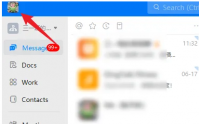
钉钉电脑版语言怎么改成中文?当大家在使用钉钉电脑版的时候,肯定是选择中文来让大家更方便的使用这个软件,具体来说如何设置成中文,下面小编将会提供具体的操作步骤。 工具/原
引言 Windows 10是一款广受欢迎的操作系统,但是用户在使用过程中常常会遇到激活限制问题。这不仅影响了系统的正常使用体验,还可能限制了一些功能的访问,因此如何 去除激活限制 成为了许多Windows 10用户关注的话题。 什么是Windows 10激活? Windows 10激活是指通过
Win10硬盘安装教程 随着Windows 10操作系统的不断发展,很多用户选择将其安装到硬盘上,以获得更快的运行速度和更稳定的性能。本文将为您提供一份详细的Win10硬盘安装教程,帮助您顺利完成安装并解决一些常见问题。 步骤一:准备工作 在开始安装之前,您需要准备以下物

玩家们从电梯下来后,顺着屋顶一直走,就能看到第一章的秘窟了。玩家们需要来到前往圣父那条路的左边的边角,然后往下跳,就能够看到第二章的秘窟了。玩家们需要来到BOSS前的电梯那里,然后在坐电梯的时候面朝山体往右跳到外面的平台上,就是第三章秘窟。

幸福利川app下载-幸福利川是一款是由利川市君耀网络科技有限公司开发并运营的本地O2O电子商务平台,包含外卖服务、团购、拼团等覆盖你的日常生活的方方面面。,您可以免费下载安卓手机幸福利川。

游戏介绍 精灵奇迹是一款极具挑战性的动漫竞技类手机游戏,精灵奇迹采用先进3D引擎构建热血对战世界,经典小精灵可供选择,特色技能随心搭配,更有丰富主线任务搭配特色剧情副本等

都市智谷园区app下载-都市智谷园区app是一款效率办公软件,都市智谷园区app作为都市丽人集团打造的首发项目,将把握东进战略大趋势,既承载深圳产业外溢又整合都市丽人上下游产业链。,您可以免费下载安卓手机都市智谷园区。

万门小学课app是一款课程配套学习软件,万门小学课app与课本中的内容是相同步的,里面还有各种相关学习资料和配图,帮助学生更好学习课本知识内容。

DataNumen CAB Repair(CAB文件修复工具),DataNumenCABRepairCAB文件修复工具是一款专业的CAB文件修复工具,也就是压缩文件修复工具,软件能够修复所有的系统支持的压缩文件修复,有需要的可以下载使用,您可以免费下载。

识谱光谱识别,手机识光谱,精准又便捷,一键扫描,轻松识别,支持自建类管理、识别站添加等功能,解决光谱识别问题,随时随地识别光谱,有需要的用户欢迎下载使用。